

Escrito por Adela D. Louie, Última actualización: 31 de mayo de 2021
En ocasiones, es posible que tenga problemas para formatear su tarjeta SD, su disco duro externo o su unidad USB. Y uno de los errores más comunes que obtendrá el "Windows no pudo completar el formato" mensaje de error. Y debido a esto, es posible que se asuste.
Bueno, no se preocupe más porque, en este artículo, le mostraremos cómo puede corregir el mensaje de error de que Windows no pudo completar el formateo cuando intenta formatear cualquiera de sus unidades de medios externos usando su computadora.
Además de encontrar ventanas que no pueden completar el formato, ¿también encuentra algún problema de formato, como tarjetas SD no se pueden formatear?
Parte 1. Cómo deshacerse del mensaje de error "Windows no pudo completar el formato"Parte 2. Qué hacer con los archivos perdidos después de formatearParte 3. Conclusión
Aquí hay dos formas de corregir el mensaje de error "Windows no pudo completar el formateo".
Cuando experimente el mensaje de error que dice que Windows no pudo completar el formateo, lo primero que debe hacer para intentar solucionarlo es utilizando la herramienta Administración de discos que tiene en su computadora. Y para que pueda hacer esto, aquí hay un método rápido paso a paso que puede seguir.
Ahora, en su computadora, continúe y haga clic derecho en la opción Mi PC.
Y a partir de ahí, simplemente continúe y haga clic en la opción Administrar para que la seleccione.
Luego, en la página siguiente, continúe y simplemente haga clic en la herramienta Administración de discos.
Luego, después de eso, continúe y haga clic en la unidad USB, la tarjeta SD o el disco duro externo que desea formatear.
Luego, después de eso, simplemente haga clic derecho en la opción Formato. Y en caso de que vea alguna partición en su disco, continúe y elimínela.
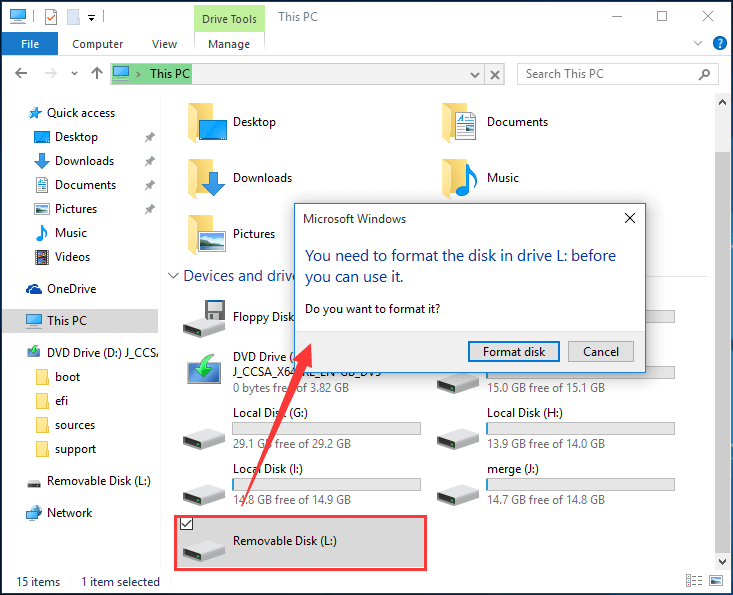
Otra forma que podría ayudarlo a corregir este tipo de error es mediante el símbolo del sistema. Y para saber más sobre cómo hacer esto, aquí hay una instrucción paso a paso que debe seguir.
Paso 1: Continúe e inicie el símbolo del sistema en su computadora.
Paso 2: Y luego, desde la pantalla del símbolo del sistema, siga adelante e ingrese este comando: formato C: / fs: NTFS. En este comando, la C representa la unidad de formato y luego elige la NTFS como su sistema de archivos. Puede cambiar estos dos comandos según la unidad de formato que desee y el sistema de archivos. Un ejemplo de esto es si su unidad de formato es P y su sistema de archivos es FAT32 entonces puede hacer el comando: formato P: / fs: FAT32.
De lo anterior, hemos aprendido cómo deshacernos del mensaje de error "Windows no pudo completar el formato", luego aprenderemos cómo lidiar con los archivos perdidos después del formateo.
Ahora, como todo el mundo sabe, cuando formatea su disco, esto significa que va a perder todos los archivos que tiene en él. Entonces, en caso de que haya formateado su unidad y no haya podido obtener una copia de seguridad de su archivo importante, puede usar una herramienta de terceros para recuperar ese archivo.
Y cuando se trata de recuperar archivos perdidos en su computadora o dispositivo de medios externos, FoneDog Data Recovery es la mejor solución que puede tener.
La Recuperación de datos FoneDog tiene el poder de recuperar cualquier archivo eliminado, como sus fotos, correos electrónicos, documentos, videos y mucho más. Puede recuperar archivos borrados o perdidos de su computadora con Windows que incluye su papelera de reciclaje, desde su Mac, desde una tarjeta de memoria, disco duro o unidad flash.
FoneDog Data Recovery es muy seguro de usar, por lo que no tiene que preocuparse por sobrescribir ningún otro dato que tenga en su computadora. Además, viene con una interfaz fácil de usar que te permitirá usarlo fácilmente. Y para saber más sobre cómo puede usar FoneDog Data Recover, aquí hay un tutorial rápido que puede seguir.
Descargar gratis Descargar gratis
Una vez que haya instalado y descargado la herramienta de recuperación de datos de FoneDog en su computadora, continúe y ábrala. En la página principal de esta herramienta, podrá ver los tipos de archivos que puede admitir para recuperar. A partir de ahí, continúe y elija el tipo de archivo que desee.
Además, puede ver las diferentes unidades que tiene en su computadora. A partir de ahí, simplemente elija el archivo que acaba de arreglar y formatear. Aquí, también debe asegurarse de que la conexión entre su unidad y su computadora sea segura y estable para evitar interrupciones.

Después de elegir las dos opciones necesarias, lo siguiente que debe hacer es escanear su dispositivo. Aquí, todo lo que necesita hacer es hacer clic en el botón Escanear. Luego, tendrá dos opciones sobre cómo desea escanear su dispositivo. La primera es la opción Escaneo rápido que solo tomará un par de segundos. Y la otra es la opción de escaneo profundo, que tomará más tiempo para escanear su dispositivo, por lo que debe esperar pacientemente.

Luego, una vez que se complete el método de escaneo, FoneDog Data Recover le mostrará todos los resultados. Desde aquí ahora, puede hacer clic en los archivos para obtener una vista previa. Y al mismo tiempo, puede elegir los archivos que desea recuperar. También puede utilizar la barra de búsqueda para buscar sus archivos de forma más fácil y rápida.
Y una vez que esté satisfecho con todos los archivos que ha elegido, puede continuar y hacer clic en el botón Recuperar justo debajo de la pantalla de su ventana. A partir de aquí, FoneDog Data Recovery comenzará a recuperar los archivos que seleccionó anteriormente.
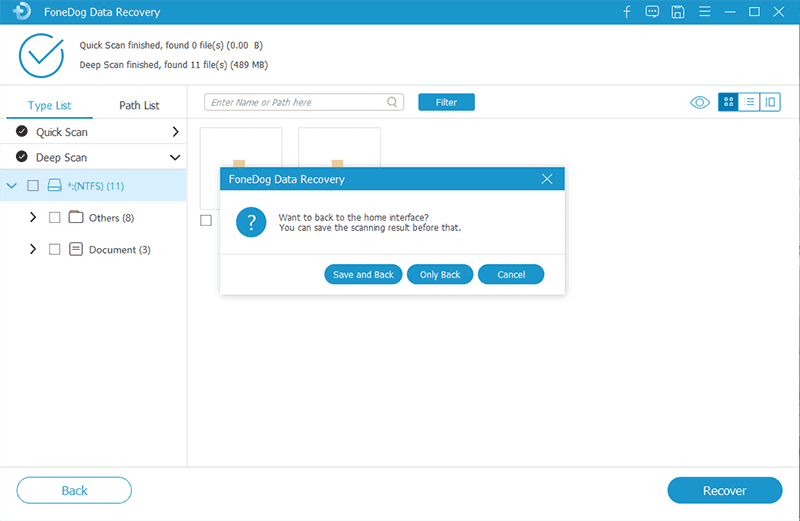
La gente también LeerUna guía detallada sobre cómo recuperar discos duros formateadosCómo recuperar archivos borrados usando CMD
Recibir mensajes de error en nuestra computadora puede ser realmente molesto. Es por eso que debe buscar formas de solucionarlo lo antes posible. Y cuando se trata de recibir el mensaje de error Windows no pudo completar el formato, entonces las soluciones anteriores definitivamente te ayudarán.
Comentario
Comentario
Recuperación de datos FoneDog
La recuperación de datos de fonedog proporciona fotos borradas, video, audio, correo electrónico, etc. para Windows, Mac, disco duro, tarjeta de memoria, memoria flash, etc.De vuelta.
descarga gratuita descarga gratuitaHistorias de personas
/
InteresanteOPACO
/
SIMPLEDificil
Gracias. Aquí tienes tu elección:
Excellent
Comentarios: 4.7 / 5 (Basado en: 74 El número de comentarios)